Средства диагностики оборудования. Разрешение проблем аппаратного сбоя
Диагностика аппаратных проблем
Введение
Большинство пользователей беззаботно работают на компьютере и не задумываются о том, что в какой-то момент
компьютер может выключиться и больше не включиться вовсе. Да и достаточно часто возникает проблема –
только что собранный или обновленный компьютер не включается. А еще хуже, если компьютер внезапно перестает
работать. В таком случае главное – правильно идентифицировать поломку. Ведь может и ремонт не
понадобится.
Отчего и почему?
Для начала стоит разобраться с причинами, которые могут вызвать такое явление. Как известно и пыль и
неблагоприятные климатические условия ухудшают состояние компонентов ПК. Соответственно, выход железа из строя
может быть вызван окислением контактов, попаданием пыли (и следственно, статического электричества) на
микросхемы и разъемы, их перегрев. Перегрев также может быть вызван и плохим охлаждением.
Также все эти ужасы также могут стать следствием скачка напряжения, нестабильностью блока питания, а также
неправильного заземления. Первое, что здесь можно порекомендовать – использовать сетевые фильтры, UPS и
заземление компьютера. Но помните – лучше вообще не заземлять компьютер, чем заземлять его неправильно.
Во-первых, заземлять корпус ПК и модем с телефонной линией надо отдельно. Не стоит заземлять корпус на
отопительную батарею, поскольку на тот же стояк ваши соседи могут заземлять, например, холодильник, стиральную
машину или перфоратор. В таком случае, эта «земля» уже станет фазой с разностью потенциалов.
Нежелательно заземлять несколько устройств в одну «землю» одновременно. Кстати говоря, поэтому не
рекомендуется бытовую технику подключать в один сетевой фильтр с компьютером, а вот монитор, принтер и системный
блок лучше запитать от одного сетевого фильтра.
К неплохому фейерверку из микросхем может привести и закорачивание какого-либо провода или попаданием питания на
земляной контакт. Поэтому всегда стоит следить за качеством подключения кабелей и их состоянием.
Типичные проблемы
Ну а если уж беда случилась, то придется ее диагностировать. Итак, начнем. Для начала приведем полезную
статистику, чтобы примерно знать, где может быть собака зарыта.
Если компьютер в состоянии клинической смерти, то, прежде всего, надо сделать вскрытие и постараться найти
характерный запах гари и выяснить, откуда он идет. Если его нет, то стоит проверить надежность подключения
питания. Если проверка не помогла, то стоит включить ПК и проверить, крутятся ли вентиляторы блока питания (БП),
корпуса и кулера процессора (заодно проверьте крепление кулера). Если не крутятся, и винчестер не издает
характерного звука раскручивания шпинделя, то вышел из строя блок питания. Наличие напряжения на его выходе
можно проверить тестером померив величину напряжения на контактах системной платы в том месте, где жгут проводов
питания соединен с БП. Стоит подключить новый БП и проверить целостность остальных компонентов. Для начала их
необходимо визуально осмотреть на предмет наличия горелых элементов.
Несмотря на то, что рабочий монитор ломается достаточно редко, стоит проверить, подаются ли на него сигналы с
видеоадаптера. Для этого осциллографом на контактах 10 и 13 (земля и синхронизация соответственно)
15-контактного разъема D-Sub видеоадаптера, вставленного в материнскую плату, нужно проверить наличие рабочих
сигналов.
Чтобы облегчить задачу поиска неисправного компонента, приведу наиболее часто встречающиеся симптомы поломок
различного оборудования. Когда процессор выходит из строя, то чаще всего на его ножках видны следы гари.
В материнских платах наиболее часто встречающаяся поломка – выход из строя дискретных элементов, особенно
конденсаторов в VRM (Voltage Regulation Module, представляет собой LC-фильтр). Да и сам этот блок может
выгореть. Нередко электролитические конденсаторы попросту вздуваются, что требует их замены. Также часто
встречающийся момент – «выбивание» транзисторов в районе северного моста, модулей памяти и
VRM. Их можно определить по подгоревшим ножкам и потемнениям в этой области. Встречаются и выходы из строя
тактовых генераторов и линий задержки, а также выгорание портов.
Также иногда встречающееся явление – нарушение контакта на плате. Это может быть вызвано помещением платы
расширения в слот не до конца, прогибом платы, закорачиванием контактов на обратной стороне платы на корпус,
нехваткой длины проводов, идущих от БП к материнской плате.
В винчестерах самое уязвимое место – перегревшийся контроллер и IDE-разъем. Сгоревший контроллер можно
определить по потемнениям рядом с местами его крепления. Перегрев микросхемы приводит и к ухудшению контакта
между контроллером HDD и гермоблоком. Механические проблемы двигателя винчестера можно определить по сильной
вибрации корпуса HDD при вращении дисков. Массовые неполадки были замечены у дисков IBM серии DTLA и Ericsson
(70GXP и 60GXP), Maxtor 541DX, Quantum Fireball 3, Fujitsu серии MPG.
В CD-приводах чаще всего выходит из строя оптико-механическая часть. В частности механизм позиционирования лазера
и определения диска. Как правило, такая поломка вызывается неисправностью МСУ (микропроцессор системного
управления), который вырабатывает управляющие сигналы, а также драйвера двигателя лазерного считывателя, который
отвечает за сигнал возбуждения. Для их проверки необходимо промерить выходные сигналы на соответствующих
контактах МСУ. Характерным симптомом неисправности МСУ является отсутствие перемещения лазерного считывателя при
первоначальном включении питания. У флоппи-дисководов чаще всего встречаются механические поломки связанные с
подъемником и прижимом дискеты.
Программно-аппаратная диагностика
Если все вышеперечисленное не помогло определить поломку, то придется перейти к программно-аппаратной
диагностике. А для того, чтобы она прошла успешно необходимо точно знать, каков порядок включения устройств ПК.
Итак, рассмотрим порядок загрузки компьютера.
- После включения питания БП выполняет самотестирование. Если все выходные напряжения соответствуют требуемым,
БП выдает на материнскую плату сигнал Power_Good (P_G) на контакт 8 20-контактного разъема питания ATX.
Между включением ПК и подачей сигнала проходит около 0,1-0,5 с. - Микросхема таймера получает сигнал P_G и прекращает генерировать подаваемый на микропроцессор сигнал
начальной установки Reset. Если процессор не исправен, то система зависает. - Если CPU жив, то он начинает выполнять код, записанный в ROM BIOS по адресу FFFF0h (адрес программы
перезагрузки системы). По этому адресу находится команда безусловного перехода JMP к адресу начала программы
загрузки системы через конкретный ROM BIOS (обычно это адрес F0000h). - Начинается выполнение конкретного кода ROM BIOS. BIOS начинает проверку компонентов системы на
работоспособность (POST – Power On Self Test). Обнаружив ошибку, система подаст звуковой сигнал, так
как видеоадаптер пока еще не инициализирован. Проверяется и инициализируется чипсет, DMA и происходит тест
определения объема памяти. Если модули памяти вставлены не до конца или некоторые банки памяти повреждены,
то или система зависает или звучат длинные повторяющие сигналы из системного динамика. - Происходит разархивирование образа BIOS в оперативную память для более быстрого доступа к коду BIOS.
- Инициализируется контроллер клавиатуры.
- BIOS сканирует адреса памяти видеоадаптера, начиная с С0000h и заканчивая C7800h. Если BIOS видеоадаптера
найден, то проверяется контрольная сумма (CRC) его кода. Если CRC совпадают, то управление передается Video
BIOS, который инициализирует видеоадаптер и выводит на экран информацию о версии Video BIOS. Если
контрольная сумма не совпадает, то выводится сообщение «C000 ROM Error». Если Video BIOS не
найден, то используется драйвер, записанный в BIOS ROM, который инициализирует видеокарту. - ROM BIOS сканирует пространство памяти начиная с C8000h в поисках BIOS других устройств, таких как сетевые
карты и SCSI-адаптеры, и проверяется их контрольная сумма. - BIOS проверяет значение слова по адресу 0472h, чтобы определить, какая загрузка должна быть выполнена
– «горячая» или «холодная». Если по этому адресу записано слово 1234h, то
процедура POST не выполняется, происходит «горячая» загрузка. - В случае холодной загрузки выполняется POST. Инициализируется процессор, выводится информация о его марке,
модели и т.д. Выдается один короткий сигнал. - Тестируется RTC (Real Time Clock).
- Определение частоты CPU, проверка типа видеоадаптера (в том числе встроенного).
- Тестирование стандартной и расширенной памяти.
- Присвоение ресурсов всем ISA-устройствам.
- Инициализация IDE-контроллера. Если используется 40-контактный шлейф для подключения ATA/100 HDD, то
появится соответствующее сообщение. - Инициализация FDC-контроллера.
- ROM BIOS ищет системную дискету или MBR жесткого диска и читает сектор 1 на дорожке 0 стороны 0, копирует
этот сектор по адресу 7С00h. Далее происходит проверка этого сектора: если он оканчивается сигнатурой 55AAh,
то MBR просматривает таблицу разделов (Partition Table) и ищет активный раздел, а затем пытается загрузиться
с него. Если первый сектор оканчивается любой другой сигнатурой, то вызывается прерывание Int 18h и на экран
выводится сообщение «DISK BOOT FAILURE, INSERT SYSTEM DISK AND PRESS ENTER» или
«Non-system disk or disk error».
В общем-то все. Что касается последнего пункта, то ошибки указанные в нем говорят о неисправности винчестера
(программной или аппаратной). Теперь вам остается только выявить, в какой именно момент перестает работать ваш
компьютер. Если это происходит до появления сообщений на мониторе, то неисправность можно определить по звуковым
сигналам. Наиболее часто встречающиеся звуковые сигналы приведены в таблице.

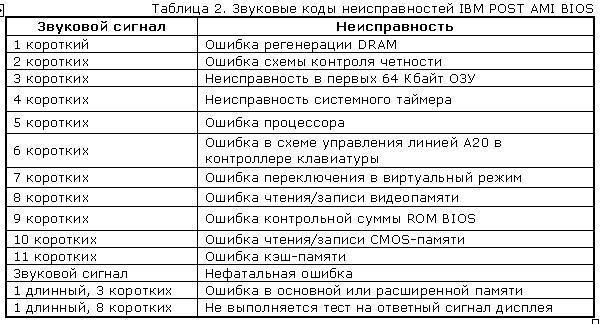
Стоит заметить, что звуковые сигналы могут отличаться от приведенных выше из-за различия версий BIOS. Если же и
звуковые сигналы не помогли определить неисправность, то остается лишь уповать на аппаратную диагностику. Она
производится несколькими средствами.
Аппаратная диагностика
Первое средство весьма банально, но вполне действенно. Работу отдельных блоков можно проверить, дотронувшись до
них рукой, чтобы проверить их нагрев. После минутного включения должны греться чипсет, процессор, чипы памяти и
блоки видеокарты. Если они кажутся теплыми, то этого достаточно, чтобы сделать вывод хотя бы о том, что на эти
элементы подается питание. С большой долей вероятности они должны оказаться рабочими.
Второе средство более научно и требует некоторой инженерной подготовки. Заключается оно в измерении потенциалов
на различных элементах. Для этого нужен тестер и осциллограф. Желательно иметь карту разводки материнской платы,
поскольку она многослойная, и прохождение сигналов не так очевидно. Начать измерения стоит с силовых элементов
входных цепей и стабилизирующих и шунтирующих конденсаторов, проверить наличие +3,3 и +5 В в соответствующих
местах материнской платы, работу тактовых генераторов. После этого стоит проверить наличие штатных сигналов на
выводах сокета процессора. Далее проверить наличие сигналов в слотах и портах. В последнюю очередь стоит
заняться логическими элементами (хотя ремонт их часто оказывается делом неразумным). Для этого вам потребуется
знание разводки портов и слотов. Эта информация приведена в таблицах.
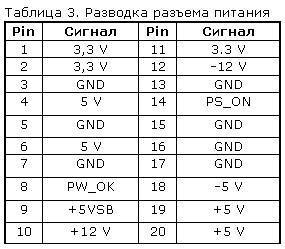
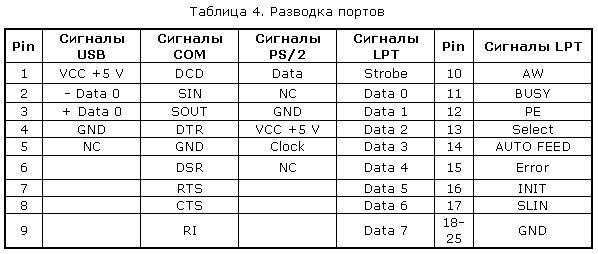
Третье и последнее средство диагностики – профессиональные аппаратные средства диагностики. К ним относится
использование диагностических карт типа ДП-1 и комплекса PC-3000, созданных компанией «РОСК».
Диагностическая плата устанавливается в свободный слот материнской платы, и после включения ПК на ее индикаторе
отображается код ошибки в шестнадцатеричном виде. Применение такой платы существенно повышает вероятность
локализации неисправности. Использование ДП-1 рассчитано на корректную работу процессора, а CPU выходит из строя
крайне редко.
На данный момент в России диагностические карты, тестовые ROM BIOS и другие средства диагностики производятся
компанией ACE Laboratory.
При аппаратной диагностике следует иметь ввиду, что в большинстве случаев выходит из строя только одно
устройство, и проще всего его выявить, заменив на аналогичное, гарантированно работающее.
Что касается блоков питания и периферийных устройств, то диагностика неисправностей в них – тема отдельного
разговора, но по поводу мониторов можно дать ряд советов. Достаточно часто из строя выходит промежуточный
строчный трансформатор, включаемый между предоконечным и выходным транзистором строчной развертки. Основной его
неисправностью, как правило, бывает короткое замыкание витков. Этот трансформатор – часть высоковольтного
блока строчной развертки. Это высокое напряжение подается на ЭЛТ. Поэтому часто отсутствие свечения на экране и
отсутствие растра указывают на отсутствие высокого напряжения. Как правило, вертикальная полоса на экране также
указывает на отказ блока строчной развертки. Проверить наличие высокого напряжение на ЭЛТ можно проведя рукой по
поверхности экрана. Если высокое напряжение подается, то вы должны почувствовать некоторую вибрацию или
потрескивания статического электричества.
Программная диагностика
Если же ваш компьютер все же включается, но работает нестабильно, зависает при загрузке, «выпадает» в
синий экран, то это чаще всего является следствием переразгона, локального перегрева или
«глючностью» памяти, а также ошибками работы HDD (к ним относится и «падение» Windows).
Стабильность их работы можно проверить под DOS, загрузившись c системной дискеты или диска. Для этого следует
использовать утилиты CheckIT, PC Doctor, Memtest 86, Stress Linux, Norton Diagnostics, The Troubleshooter. Для
профессионального тестирования и восстановления HDD следует использовать HDDUtility и MHDD, но они корректно
работают только под MS-DOS 6.22. Первое, что требуется сделать с помощью них – проверить SMART-атрибуты
состояния HDD. Также для диагностики, проверки и пометки bad-секторов можно использовать Norton Disk Doctor.
Следует помнить, что полноценную проверку железа можно произвести только под Windows, тестируя стабильность
работы в burn-in тестах в течение не менее чем 24 часов. Среди таких тестов можно привести CPU Hi-t Professional
Edition, CPU Stability Test, Bionic CPU Keeper, CPU Burn, Hot CPU Tester Pro, HD_Speed, DiskSpeed 32, MemTest.
А вообще, как известно, гораздо легче предупредить событие, чем исправить его последствия, поэтому гораздо легче
регулярного (хотя бы раз в несколько недель) следить за параметрами выдаваемых блоком питания напряжений,
смотреть SMART-параметры HDD (программы Active SMART, SMARTVision, SMART Disk Monitor), изучать температуру
процессора, проверять наличие хорошего охлаждения и отсутствие посторонних звуков. Нелишним было бы и смазывание
вентиляторов машинным маслом, как минимум раз в полгода.
Как выявлять и устранять проблемы с аппаратным сбоем
Семь методов:
- Проверка жесткого диска
- Проверка памяти
- Проверка питания
- Крепление материнских плат
- Остановить перегрев
- Случайные выключения
- Поиск профессиональной помощи
Вы когда-нибудь находили проблемы с компьютером? Удалено и переустановлено программное обеспечение и найти там
что-то не так? В этой статье вы узнаете, как выявлять и устранять проблемы, связанные с сбоем компьютерного
оборудования, если вы используете операционную систему Windows.
Метод 1. Проверка жесткого диска
1. Попытайтесь определить плохие сектора
Плохие сектора — это сектора на жестком диске, которые больше нельзя использовать. Это может быть связано с
постоянным повреждением или невозможностью доступа ОС к ним. Если вы обнаружите, что система замерзает, получают
ошибки остановки или другие ошибки, это может быть связано с плохими секторами. Используйте chkdsk и устраните
эти проблемы.
2. Запуск chkdsk
Для этого нажмите «Пуск» (в нижнем левом углу), а затем вы увидите несколько параметров и выберите
компьютер.
- Щелкните правой кнопкой мыши том, который вы хотите проверить, и нажмите на свойства.
- В диалоговом окне «Свойства» перейдите на вкладку «Инструменты».
- В разделе «Проверка ошибок» есть кнопка «Проверить сейчас». Нажмите на это, чтобы
запустить chkdsk. - В диалоговом окне «Проверить диск» выберите параметры, которые вы хотите запустить. Чтобы
попытаться исправить плохие сектора, вы должны проверить второй вариант: «Сканировать и пытаться
восстановить поврежденные сектора».
Если вы проверяете системный том, вы увидите сообщение «Windows не может проверить диск во время
использования. Вы хотите проверить ошибки жесткого диска при следующем запуске вашего компьютера?
»Нажмите« Запуск проверки диска », чтобы запустить проверку в следующий раз при запуске
компьютера.
3. Запуск chkdsk из командной строки:
Нажмите «Пуск», введите cmd, затем щелкните правой кнопкой мыши cmd и выберите «Запуск от имени
администратора».
- Введите chkdsk без параметров, чтобы увидеть состояние диска.
- chkdsk /? Отобразятся все возможные параметры команды.
Введите chkdsk c: f v, чтобы проверить и восстановить диск, а также отобразить любые сообщения очистки.
- Если вы хотите проверить том, отличный от C: измените «С» на соответствующую букву.
Если вы проверяете свой системный том, вы увидите сообщение:
- «Тип файловой системы — NTFS. Невозможно заблокировать текущий привод. Chkdsk не может работать,
поскольку этот том используется другим процессом. Вы планировали бы, чтобы этот том был проверен при
следующей перезагрузке системы? (Y / N)»
- Введите Y, а затем перезагрузите компьютер. Появится сообщение о том, что chkdsk запущен. Когда это
закончится, Windows запустится автоматически.
Метод 2. Проверка памяти
1. Диагностика проблем памяти
Неисправная оперативная память может вызвать проблемы с системой. Некоторые из наиболее распространенных
признаков проблемы с памятью — это ошибки остановки, которые система не запускает.
2. Если система не запускается
первое, что вы должны попробовать, это «Восстановление при запуске». Это попытается устранить любые
ошибки на жестком диске или проблемы с конфигурацией программного обеспечения, которые могут помешать запуску
компьютера в обычном режиме. Если после этого компьютер не запускается, запустите диагностику памяти Windows в
диспетчере загрузки Windows.
3. Обратите внимание, что Windows Memory Diagnostic не может быть запущена во время работы Windows
Таким образом, вы можете запланировать его запуск при следующем запуске компьютера. Для этого перейдите в Панель
управления, нажмите «Система и безопасность», а затем «Администрирование». Дважды
щелкните значок «Диагностика памяти Windows», а затем выберите соответствующий параметр.
4. Откройте Диагностический планировщик памяти Windows
Введите mdsched в командной строке или нажмите «Пуск» и введите mdssched.
5. Запустите диагностику памяти Windows
через диспетчер загрузки Windows, если ваш компьютер не стартует. Чтобы получить доступ к этому, несколько раз
нажмите клавишу пробела при запуске системы.
- Нажмите «Tab», чтобы выбрать «Диагностика памяти Windows», также доступны через
«Параметры восстановления системы».
6. Обратите внимание, что по умолчанию Windows Memory Diagnostic запускает стандартный тест с двумя проходами
Существует три уровня
тестирования: базовый, стандартный и расширенный.
7. Выберите количество проходов, выполняемых тестами
Больше проходов занимает больше времени, но с большей вероятностью можно найти проблемы с прерывистой памятью.
Способ 3. Проверка питания
1. Выключите питание и немедленно отключите компьютер, если из него выйдет дым
При необходимости используйте огнетушитель. Убедитесь, что огнетушитель одобрен для использования на
электрических устройствах.
2. Если компьютер не делает ничего, когда вы нажимаете кнопку питания
первое, что нужно сделать, это проверить, что он подключен, и настенная розетка включена.
- Убедитесь, что настенная розетка работает. Вы можете сделать это, подключив что-то, что вы знаете, и
смотрите, будет ли оно включено.
3. Убедитесь, что шнуры питания подключены к материнской плате
4. Убедитесь, что силовой кабель исправен
Вы можете сделать это с помощью мультиметра или просто поменять кабель на тот, который, как вы знаете, работает.
5. Убедитесь, что все внутренние или внешние выключатели питания включены
Убедитесь, что напряжение правильно установлено на источнике питания
7. Проверьте источник питания, используя его на другом компьютере
Если он не работает, замените его.
8. Если компьютер застывает до запуска операционной системы
возможно, что источник питания может быть недостаточно мощным. Убедитесь, что источник питания обеспечивает
необходимую мощность для питания машины.
9. Обратите внимание, что если компьютер выключается с произвольными интервалами
проблема может быть связана с вентилятором питания. Убедитесь, что вентилятор работает.
10. Убедитесь, что вентилятор на материнской плате работает правильно
Система может быть отключена, поскольку она перегревается. Убедитесь, что ваша система чиста от пыли, при
необходимости замените вентилятор.
Способ 4. Фиксация материнской платы
1. Запустите диагностическое программное обеспечение материнской платы
(если оно предоставлено производителем), чтобы убедиться, что материнская плата не повреждена.
2. Устранение неполадок, когда вы не слышите звуковые коды, доступные для просмотра любого видео
- Убедитесь, что компьютер получает питание и что монитор включен и подключен.
- Удалите все внешние аксессуары, такие как беспроводные карты или внешние диски.
- Убедитесь, что вентилятор питания работает. Если это не так, проблема, скорее всего, будет связана с
источником питания. - Откройте компьютер и визуально осмотрите материнскую плату. Если он почернел или расплавлен, замените
материнскую плату. - Убедитесь, что все необходимые разъемы питания подключены к материнской плате и что любой внутренний
выключатель питания включен. Также убедитесь, что источник питания настроен на правильное напряжение. - Убедитесь, что материнская плата, ОЗУ и процессор установлены правильно.
- Если на материнской плате есть перемычки, проверьте руководство, чтобы убедиться, что они находятся в
правильном положении.
3. Если ни один из этих шагов не сработал
установите BIOS обратно по умолчанию, удалив батарею с материнской платы в течение 30 минут.
4. Примите меры, если вы слышите звуковые сигналы, но компьютер не запускается
Удалите все внешние аксессуары, например, беспроводные или внешние диски. Просто оставьте монитор, клавиатуру и
мышь подключены. Делая это, вы выделяете устройства, которые могут вызывать звуковые коды.
Обратитесь к руководству или веб-сайту производителя, чтобы проверить значение звукового сигнала, который вы
слышите.
Способ 5. Остановить перегрев
1. Потеря мощности после нескольких минут работы является симптомом перегрева
2. Убедитесь, что вентилятор процессора работает
3. Измените положение компьютера, чтобы обеспечить циркуляцию воздуха вокруг него
Это особенно важно с ноутбуками, убедитесь, что ни один из портов охлаждения не заблокирован.
4. Убедитесь, что ни один из вентиляторов не заблокирован
Это, очевидно, приведет к перегреву охлажденной зоны. Вентилятор также может выгорать.
5. Если возможно, проверьте температуру компьютера в BIOS или диагностическую программу
6. Удалите пыль в компьютере
Mетод 6. Случайные выключения
1. Запустите Windows Memory Diagnostic, чтобы проверить, что ОЗУ не является неисправной
2. Используйте диагностическое программное обеспечение материнской платы
чтобы определить, является ли материнская плата источником проблемы. Диагностическое программное обеспечение
может быть получено от производителя материнской платы
Метод 7. Поиск профессиональной помощи
1. Попросите помощи у профессионала
Нет ничего плохого в просьбе о помощи
- Профессионал может заметить то, что вы, возможно, пропустили
Подборка по базе: Контрольная работа — копия.docx, Дипломная работа на тему_ «Технология механизированных работ на , Практическая работа 5-1.docx, Научная работа по русскому языку.docx, Научная работа по обществощнанию.docx, Дипломная работа_Селезнева Юлия Валерьевна_09.06.2023.docx, Контрольная работа_культура речи.docx, Практическая работа5.5.pdf, Практическая работа № 1.docx, Курсовая работа — Калькулятор.doc
Министерство науки и высшего образования Российской Федерации
ФГАОУ ВО «Северо-Восточный федеральный университет им. М.К. Аммосова»
Колледж инфраструктурных технологий
Кафедра эксплуатации и обслуживания информационных систем
ЛАБОРАТОРНАЯ РАБОТА №9
по дисциплине «Техническое обслуживание и ремонт компьютерных систем и комплексов»
Выполнил: студент гр. СИСА-21-2 КИТ
Сивцев Никита
Проверил(а):
Миронов Э.Ю.
Якутск 2022г.
ЛАБОРАТОРНАЯ РАБОТА №9 (4ч.)
Тема: Диагностика и тестирование программной части персонального компьютера.
Цель лабораторной работы:
Приобрести навыки диагностирования аппаратной части ПК.
Приобрести навыки сборки и разборки ПК. Подключения и проверки периферийных устройств. Способствовать формированию соответствующих общих и профессиональных компетенций: ОК-01, ОК-02, ОК-03, ОК-04, ОК-09.
Оборудование, ПО:
ПК
BlueScreen View
MemTest86+
CPU-Z
HW-Info
FurMark
3DMark
HDTune
Astroburn
Подготовка к лабораторной работе
1. Изучить соответствующие разделы.
2. Разделиться на группы по 2-3 студента.
3. организовать работу в группе, распределить функции и роли.
4. распознать задачу в профессиональном и социальном контексте;
5. анализировать задачу и проблему и выделить её составные части;
6. определить этапы решения задачи;
7. составить план действия;
8. реализовать составленный план;
9. составить план личностного развития;
10. Оценить свою выполненную работу и других групп.
Теоретическая часть
Программная диагностика компьютера на наличие неисправностей
1. Проверка при загрузке ПК
При первом включении компьютера зайдите в BIOS. Обычно для этого используется клавиша Delete, реже другие (F1, F2, F10 или Esc), что указывается в подсказках в начале загрузки.

На первой вкладке установите дату и время, а на вкладке «Boot» выберите первым загрузочным устройством ваш жесткий диск с операционной системой.
На старых материнках с классическим BIOS это может выглядеть так.

На более современных с графической оболочкой UEFI немного по-другому, но смысл такой же.

Для выхода из биоса с сохранением настроек нажмите F10. Не отвлекайтесь и проследите как произойдет полная загрузка операционной системы, чтобы заметить возможные проблемы.
По завершении загрузки ПК проверьте работают ли вентиляторы процессорного кулера, блока питания и видеокарты, иначе производить дальнейшее тестирование не имеет смысла.
Некоторые современные видеокарты могут не включать вентиляторы до достижения определенной температуры видеочипа.
Если не работает какой-либо из корпусных вентиляторов, то это не страшно, просто запланируйте его замену в ближайшем будущем, не отвлекайтесь на это сейчас.
2. Анализ ошибок
Здесь по сути начинается диагностика, а все выше описанное было лишь подготовкой, после которой многие проблемы могли уйти и без нее начинать тестирование не имело смысла.
2.1. Включение дампов памяти
Если в процессе работы компьютера появлялись синие экраны смерти (BSOD), то это может существенно облегчить выявление неисправности. Обязательным условием для этого является наличие дампов памяти (или хотя бы выписанных самостоятельно кодов ошибок).
Для проверки или включения функции записи дампов нажмите на клавиатуре сочетание клавиш «Win+R», введите в появившуюся строку «sysdm.cpl» и нажмите ОК или Enter.

В появившемся окне перейдите на вкладку «Дополнительно» и в разделе «Загрузка и восстановление» нажмите кнопку «Параметры».

В поле «Запись отладочной информации» должно стоять «Малый дамп памяти».

Если это так, то у вас уже должны быть дампы предыдущих ошибок в папке «C:WindowsMinidump».

Если эта опция не была включена, то дампы не сохранялись, включите ее хотя бы сейчас для возможности анализа ошибок, если они будут повторяться.
Дампы памяти могут не успевать создаваться во время серьезных сбоев с перезагрузкой или выключением ПК. Также некоторые утилиты очистки системы и антивирусы могут их удалять, необходимо отключить функцию очистки системы на время диагностики.
Если дампы в указанной папке есть, то переходим к их анализу.
2.2. Анализ дампов памяти
Для анализа дампов памяти с целью выявления того что приводит к сбоям есть замечательная утилита «BlueScreenView», которую вы вместе с другими утилитами для диагностики можете скачать в разделе «Ссылки».

Данная утилита показывает файлы в которых произошел сбой. Эти файлы принадлежат операционной системе, драйверам устройств или какой-либо программе. Соответственно, по принадлежности файла можно определить какое устройство или ПО стало виной сбоя.
Если вы не можете загрузить компьютер в обычном режиме, то попробуйте загрузится в безопасном, зажав клавишу «F8» сразу после исчезновения графической заставки материнской платы или текстовых сообщений BIOS.

Пробегитесь по дампам и посмотрите какие файлы чаще всего фигурируют как виновники сбоя, они выделены красным фоном. Кликните правой кнопкой мыши на одном из таких файлов и просмотрите его свойства (Properties).

В нашем случае несложно определить, что файл относится к драйверу видеокарты «nVidia» и большая часть ошибок была вызвана им.

Кроме того, в некоторых дампах фигурировал файл «dxgkrnl.sys», даже из названия которого понятно, что он относится к DirectX, непосредственно связанного с 3D графикой. А значит, наиболее вероятно, что в сбое виновата видеокарта, которую стоит подвергнуть тщательному тестированию, что мы также рассмотрим.
Таким же образом можно определить, что виной сбоя является звуковая карта, сетевая карта, жесткий диск или какая-то программа глубоко залезающая в систему типа антивируса. Например, если сбоит диск, то будет крашится драйвер контроллера.
Если вы не можете определить к какому драйверу или программе относится тот или иной файл, то поищите эту информацию в интернете по названию файла.
Если сбои происходят в драйвере звуковой карты, то скорее всего она вышла из строя. Если она интегрированная, то можно отключить ее через BIOS и установить другую дискретную. Тоже самое можно сказать и о сетевой карте. Однако, сетевые сбои могут быть вызваны атаками из интернета, что часто решает обновление драйвера сетевой карты и подключение к интернету через роутер.
В любом случае не делайте поспешных выводов до полного окончания диагностики, может у вас просто сбоит винда или залез вирус, что решается переустановкой системы.
Также в утилите «BlueScreenView» можно посмотреть коды ошибок и надписи, которые были на синем экране. Для этого зайдите в меню «Options» и выберите вид «Blue Screen in XP Style» или нажмите клавишу «F8».

После этого, переключаясь между ошибками, вы будете видеть как они выглядели на синем экране.

По коду ошибки также можно найти возможную причину проблемы в интернете, но по принадлежности файлов это сделать проще и надежнее. Для возврата в предыдущий вид можно использовать клавишу «F6».
Если в ошибках все время фигурируют разные файлы и различные коды ошибок, то это признак возможных проблем с оперативной памятью, в которой крашится все подряд. Ее мы и подвергнем диагностике в первую очередь.
3. Тестирование оперативной памяти
Даже если вы думаете, что проблема не в оперативке, все равно проверьте ее в первую очередь. Иногда место имеет несколько неполадок, а если оперативка сбоит, то диагностировать все остальное довольно сложно из-за частых сбоев ПК.
Для теста оперативной памяти рекомендую использовать лучшую утилиту «Memtest 86+». Она самая надежная, работает на любых ПК и входит в комплект загрузочного диска «Hiren’s BootCD» для диагностики ПК.
Проведение теста памяти с загрузочного диска является обязательным условием, так как получить точные результаты в операционной системе Windows на сбойном ПК сложно.
Кроме того, «Hiren’s BootCD» содержит несколько альтернативных тестов памяти, на случай если «Memtest 86+» не запустится и еще множество полезных утилит для теста жестких дисков, видеопамяти и др.
Скачать образ «Hiren’s BootCD» вы можете там же где и все остальное – в разделе «Ссылки». Если вы не знаете как правильно записать такой образ на CD или DVD диск, обратитесь к статье где мы рассматривали создание установочного диска Windows, тут все делается точно также.
Настройте BIOS на загрузку с DVD-привода или используйте «Boot Menu» как описано в статье о настройке BIOS, загрузитесь с диска «Hiren’s BootCD» и запустите «Memtest 86+».

Тестирование может длиться от 30 до 60 минут, в зависимости от скорости и объема оперативной памяти. Должен завершиться один полный проход и тест пойдет по второму кругу. Если с памятью все нормально, то после первого прохода (Pass 1) ошибок быть не должно (Errors 0).

После этого тестирование можно прервать с помощью клавиши «Esc» и компьютер перезагрузится.
Если были ошибки, то придется тестировать каждую планку по отдельности, вынимая все остальные, чтобы определить какая из них битая.
Если битая планка еще на гарантии, то сделайте фото с экрана с помощью фотоаппарата или смартфона и предъявите в гарантийный отдел магазина или сервисный центр (хотя в большинстве случаев это не обязательно).
В любом случае использовать ПК с битой памятью и проводить дальнейшую диагностику до ее замены не целесообразно, так как будут сыпаться различные непонятные ошибки.
4. Подготовка к тестам комплектующих
Все остальное, кроме оперативной памяти, тестируется из-под Windows. Поэтому, чтобы исключить влияние операционной системы на результаты тестов, желательно сделать резервную копию системы, при необходимости сохранить важные файлы, временно установить чистую Windows и самые необходимые драйвера.
Для тестов устанавливайте Windows только из оригинальных дистрибутивов, а из драйверов обычно достаточно только драйвера на видеокарту.
Если для вас это сложно или нет времени, то можно попробовать провести тестирование на старой системе. Но, если сбои происходят из-за неполадок в операционной системе, какого-то драйвера, программы, вируса, антивируса (т.е. в программной части), то тестирование железа не поможет это определить и вы можете пойти по ложному пути. А на чистой системе у вас будет возможность увидеть как ведет себя компьютер и полностью исключить влияние программной составляющей.
Перед тестированием рекомендую заранее скачать все необходимое в разделе «Ссылки» и отключить кабель интернета (или Wi-Fi), чтобы исключить влияние сетевых атак.
Лично я всегда делаю все как положено от начала и до конца как описано в этой статье. Да, это занимает целый день, но пренебрегая моими советами вы можете биться неделями, так и не определив причину проблемы.
5. Тестирование процессора
Быстрее и проще всего протестировать процессор, если конечно нет явных признаков, что проблема скажем в видеокарте, о чем мы поговорим ниже.
Если ваш компьютер через некоторое время после включения начинает тормозить, зависает при просмотре видео, в играх, внезапно перезагружается или выключается под нагрузкой, то есть вероятность перегрева процессора. На самом деле это одна из наиболее частых причин подобных проблем.
На этапе чистки и визуального осмотра вы должны были убедиться, что процессорный кулер не забит пылью, его вентилятор вращается, а радиатор надежно прижат к процессору. Также надеюсь, что вы не снимали его при чистке, так как это требует замены термопасты, о чем я еще скажу.
Для тестов нам понадобятся утилиты «CPU-Z» и «HWiNFO», которые вы уже должны были скачать в разделе «Ссылки».
«CPU-Z» мы будем использовать для стресс-теста с прогревом процессора, а «HWiNFO» для мониторинга его температуры. Хотя, лучше для мониторинга температуры использовать фирменную утилиту материнской платы, она точнее. Например, у ASUS это «PC Probe».
Для начала неплохо было бы узнать максимально допустимый тепловой пакет вашего процессора (TCASE). Например, для моего Core i7-6700K это 64 °C.

Узнать это можно перейдя на сайт производителя из поиска в интернете. Это критическая температура в теплораспределителе (под крышкой процессора), максимально допустимая производителем. Не путайте ее с температурой ядер, которая обычно выше и также отображается в некоторых утилитах. Поэтому мы будем ориентироваться не на температуру ядер по датчикам процессора, а на общую температуру процессора по показаниям материнской платы.
На практике, для большинства более старых процессоров, критической температурой выше которой начинаются сбои, является 60 °C. Самые современные процессоры могут работать и при 70 °C, что для них уже тоже критично. Реальную стабильную температуру своего процессора можно узнать из тестов в интернете.
Итак, запускаем обе утилиты – «CPU-Z» и «HWiNFO», находим датчик температуры процессора (CPU) в показателях материнской платы, запускаем тест в «CPU-Z» кнопкой «Stress CPU» и наблюдаем за температурой.

Если через 10-15 минут теста температура на 2-3 градуса ниже критичной для вашего процессора, то волноваться не о чем. Но, если имели место сбои при высокой нагрузке, то лучше погонять этот тест 30-60 минут. Если в процессе тестирования произойдет зависание или перезагрузка ПК, то следует подумать об улучшении охлаждения.
Учтите, что многое зависит еще и от температуры в помещении, возможно что в более прохладных условиях проблема не проявится, а в более жарких сразу даст о себе знать. Так что всегда нужно охлаждение с запасом.
В случае перегрева процессора проверьте, соответствует ли ваш кулер минимально необходимым требованиям. Если нет, то нужно его менять, никакие ухищрения тут не помогут. Если же кулер достаточно мощный, но немного не справляется, тогда следует поменять термопасту на более эффективную, заодно и сам кулер возможно установится более удачно.
Из недорогих, но очень хороших термопаст, могу порекомендовать Artic MX-4.

Наносить ее нужно тонким слоем, предварительно удалив старую пасту сухой и затем смоченной в спирте ватой.
Замена термопасты даст вам выигрыш в 3-5 °C, если этого окажется недостаточно, то просто доустановите корпусные вентиляторы, хотя бы самые недорогие.
Замена кулера и термопасты, дополнительные корпусные вентиляторы и регулярная чистка – это все что поможет улучшить охлаждение процессора и позволит побороть связанные с его перегревом сбои.
6. Тестирование видеокарты
Протестировать видеокарту также не вызовет особых проблем. Основные инструменты для этого утилиты – «FurMark» и «3DMark» из раздела «Ссылки». Установите сразу обе утилиты, чтобы промежуток между тестами был минимальным.
Сначала запускаем стресс-тест «FurMark» и прогреваем видеокарту в течение 10-15 минут.

Уже само по себе прохождение этого теста говорит о многом, так как мало какая глючащая видеокарта не проявит в нем никаких проблем. Для разных видеокарт максимальная температура будет разной. Отличным показателем является 60 °C, для адаптеров с более горячим норовом допустимо 70 °C, температура 80 °C и выше уже не желательна, может приводить к сбоям и требует улучшенного охлаждения с помощью корпусных вентиляторов.
Сразу после прогрева запускайте тест «3DMark 2006», он не сильно грузит видеокарту и слабо процессор, но с помощью него можно выявить ошибки в работе видеочипа и видеопамяти, приводящие к вылетам теста и различным графическим артефактам.

Внимательно смотрите как ведет себя тест, не искажается ли изображение, цвет текстур и т.п. Это будет видно невооруженным глазом. Если вы увидите цветные полоски, квадратики, ломанные линии, сплошную заливку цветом вместо травы или других текстур, то с видеокартой однозначно проблемы.

Пора ее менять или, если она еще достаточно мощная, нести в ремонт. Если повезет, поможет простой прогрев чипа, но делать это самостоятельно не рекомендую, лучше довериться опытным специалистам сервисного центра.
7. Тестирование блока питания
Блок питания, как и все остальные комплектующие компьютера, постепенно изнашивается, его мощность падает и ухудшается качество стабилизации напряжений. Больше всего к просадкам напряжения чувствительны видеокарты, а пульсации приводят к вспуханию конденсаторов на материнской плате.
При большой нагрузке одновременно на видеокарту и процессор, что происходит в основном в требовательных играх, блок питания не справляется и из-за просадки напряжения на видеокарте происходит сбой, выражающийся в зависании, а чаще в перезагрузке или выключении ПК во время игры.
Утилита «3DMark 2011» предназначена для теста видеокарты, но благодаря тому, что она хорошо нагружает не только видеокарту, но и процессор, ее можно использовать в качестве комплексного теста блока питания.

Также в качестве комплексного теста БП можно запустить одновременно стресс-тест видеокарты «FurMark» и стресс-тест процессора «CPU-Z», я часто пользуюсь таким приемом.
Если компьютер выключится или перезагрузится во время теста, то с большой вероятностью виноват блок питания, даже если вроде бы он достаточной мощности и приличного бренда, возможно вам просто попался брак, я сталкивался с таким не раз.
Лучший способ проверить догадку – попросить у кого-то заведомо хороший и достаточно мощный блок питания для теста. Или, если такой возможности нет, отнести системник для теста в сервис компьютерного магазина, где вам смогут потом предложить замену.
Утилиту «3DMark 2011» также можно скачать в разделе «Ссылки».
8. Тестирование дисков
Это самый длительный этап после теста оперативки, поэтому я предпочитаю оставлять его напоследок. Для начала можно провести тест скорости всех дисков с помощью утилиты «HDTune», на которую я даю «Ссылки». Это иногда помогает выявить зависания при обращении к диску, что говорит о проблемах с ним.

Посмотрите параметры SMART, где отображается «здоровье диска», там не должно быть красных строк и общий статус диска должен быть «ОК».

Перечень основных параметров SMART и за что они отвечают вы можете скачать в разделе «Ссылки».
Полный тест поверхности можно произвести с помощью этих же утилит из-под Windows. Процесс может занять 2-4 часа в зависимости от объема и скорости диска (где-то 1 час на каждые 500 Мб). По завершении теста не должно быть ни одного битого блока, которые выделяются красным цветом.

Наличие такого блока является однозначным приговором для диска и 100% гарантийным случаем. Быстрее спасайте ваши данные и меняйте диск, только не говорите в сервисе, что вы уронили ноутбук ![]()
Проверять можно поверхность как обычных жестких дисков (HDD), так и твердотельных накопителей (SSD). У последних правда нет никакой поверхности, но если HDD или SSD диск будет каждый раз зависать во время проверки, значит скорее всего сбоит электроника – нужно менять или чинить (последнее маловероятно).
Если у вас не получается произвести диагностику диска из-под Windows, компьютер сбоит или зависает, то попробуйте сделать это с помощью утилиты «MHDD» с загрузочного диска «Hiren’s BootCD».
Проблемы с контроллером (электроникой) и поверхностью диска приводят к окошкам с ошибками в операционной системе, кратковременным и полным зависаниям компьютера. Обычно это сообщения о невозможности прочитать тот или иной файл и ошибки обращения к памяти.

Такие ошибки можно принять за проблемы с оперативкой, в то время как вполне может быть виноват диск. Прежде чем паниковать попробуйте обновить драйвер контроллера диска или наоборот вернуть родной драйвер Windows как описано в статье об установке драйверов.
9. Тестирование оптического привода
Для проверки оптического привода обычно достаточно просто записать диск с верификацией. Например, с помощью программы «Astroburn», она есть в разделе «Ссылки».

После записи диска с сообщением об успешной верификации, попробуйте полностью скопировать его содержимое на другом компьютере. Если диск читается и привод читает другие диски (за исключением плохо читающихся), значит все нормально.
Из проблем с приводом, с которыми я сталкивался, это сбои электроники, которые полностью вешали или не давали включаться компьютеру, поломки выдвижного механизма, загрязнение линзы лазерной головки и поломка головки в результате неправильной чистки. В большинстве случаев все решается заменой привода, благо они недорогие и даже если несколько лет не использовались, умирают от пыли.
Выполнение лабораторной работы:
1) Создать группы по 2-3 человека. Распределите между членами группы роли.
2) Провести полную программную диагностику ПК, согласно алгоритму
Приложить скриншоты и комментарии
1. Сперва включаем программу AIDA64, которая поможет продиагностировать наш ПК.
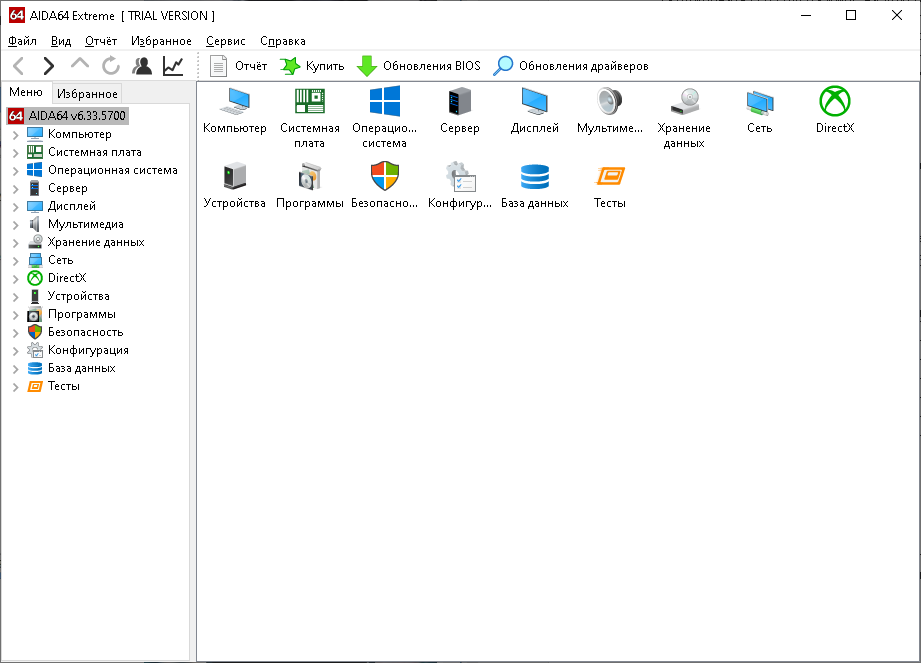
2. Затем открываем вкладку Тесты, где мы сможем начать нашу диагностику ПК.
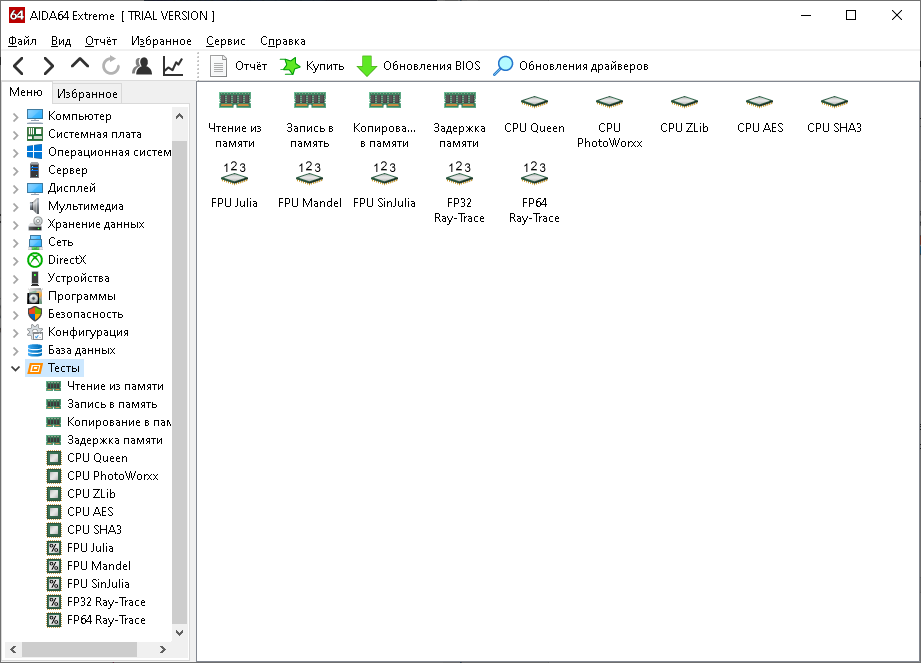
3. Чтобы протестировать один из элементов, выбираем его на него, а затем нажмаем на кнопку «Старт» вверху на панели инструментов.

4. Далее программа покажет мощность процессора в сравнении с другими популярными моделями и основные характеристики системы, а также возможные неполадки.

5. А чтобы получить подробный отчет о системе, заходим в основное окно программы и нажмите на клавишу «Отчет», которая расположена на главной панели инструментов.

6. Откроется мастер отчетов. Нажимаем на клавишу «далее» для более детальной настройки исходящего отчета.
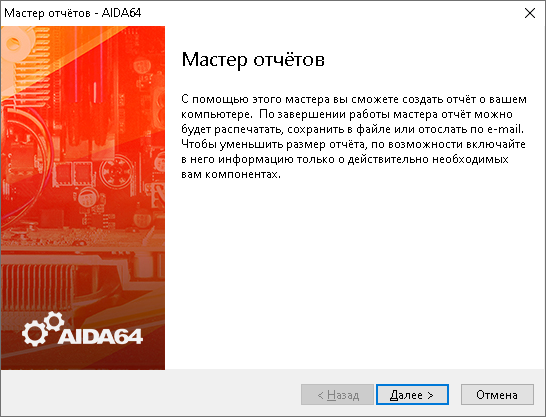
7. Выбираем направление отчета. Он может быть составлен на основе программных или аппаратных компонентов. В данном случае аппаратный отчет будет состоять из результатов диагностики аппаратных разделов.

8. Затем выбираем удобный для нас формат отчета и дожидаемся завершения формирования конечного документа.


9. Пример текстового формата исходного отчета об аппаратных разделах представлен на рисунке ниже.

3) Зафиксируйте выявленные неисправности и уязвимости в таблицу
4) Приведите решение данных неисправностей и устранение уязвимостей
| № | Диагностируемый элемент, / уязвимый элемент | Характер неисправности / уязвимости | ПО диагностирования | Метод решения неисправности / уязвимости |
| 1 | Центральный Процессор | Отсутствует | AIDA 64 Extreme | Проведение диагностики |
| 2 | Операционная Система | Засор реестра Windows | PC Booster | Зайти в PC Booster и провести проверку реестра |
| 3 | Жесткий диск | Появление в файлах различных ошибок, нарушение логической структуры диска, возникновение на диске битых секторов приводит к некорректной работе ПК, сбоям в работе системы, глюкам и зависаниям. | CheckDisk | При помощи CheckDisk-а восстановить работы файлов |
| 4 | Жесткий диск | Засор ненужными файлами жесткого диска | CCleaner | Очистка жесткого диска при помощи CCleaner-а |
| 5 | Видеокарта | Сбои в играх и программах | Nvidia Geforce experiece | Обновление драйверов при помощи Driver booster-а |
| 6 | Процессор | 100 процентная нагрузка | Антивирус Eset nod 32 | Полная проверка и уничтожение вируса |
5) Проведите анализ проделанной работы и сделайте вывод.
6) Подготовьте отчет и ответьте на контрольные вопросы
Вывод: Сегодня мы узнали больше о диагностике компьютера, хорошие приложение для диагностики и как делать тестирование компонентов компьютера.
Контрольные вопросы:
1) Диагностические программы. Дайте определение и приведите назначение. Приведите основные виды диагностических программ. Приведите примеры программ.
В составе ОС ДОС и Windows есть несколько диагностических программ. Которые обеспечивают выполнение тестирования составных частей СВТ. Современные диагностические программы имеют графические оболочки и входят в состав операционной системы. Такими программами являются, например: Утилита очистки диска от ненужных файлов; утилита проверки диска на наличие ошибок; утилита дефрагментации файлов и свободного пространства; утилита архивации данных, утилита конвертирования файловой системы.
2) Термопаста. Дайте определение и назначение. Приведите основные характеристики термопасты.
Теплопроводная паста (разг. термопаста) — многокомпонентное пластичное вещество с высокой теплопроводностью, используемое для уменьшения теплового сопротивления между двумя соприкасающимися поверхностями. Теплопроводящая паста служит для замены воздуха, находящегося между поверхностями, на теплопроводящую пасту с более высокой теплопроводностью.
3) Стресс-тестирование. Дайте определение и приведите назначение. Приведите программы использующие стресс-тестирование комплектующих и сделайте сравнительный анализ.
Стресс-тестирование (англ. Stress Testing) — один из видов тестирования программного обеспечения, которое оценивает надёжность и устойчивость системы в условиях превышения пределов нормального функционирования. Стресс-тестирование особенно необходимо для «критически важного» ПО, однако также используется и для остального ПО. Обычно стресс-тестирование лучше обнаруживает устойчивость, доступность и обработку исключений системой под большой нагрузкой, чем то, что считается корректным поведением в нормальных условиях. AIDA64. Это одна из лучших утилит для просмотра характеристик компьютера: здесь приведены почти все параметры «железок» и установленного ПО. Но помимо этого — современная версия AIDA 64 позволяет провести и тест ЦП, видеокарты, диска, памяти.
4) SMART тестирование. Дайте определение и приведите назначение. Приведите программы использующие SMART тестирование и сделайте сравнительный анализ.
S.M.A.R.T. (от англ. self-monitoring, analysis and reporting technology — технология самоконтроля, анализа и отчётности) — технология оценки состояния жёсткого диска встроенной аппаратурой самодиагностики, а также механизм предсказания времени выхода его из строя. Технология S.M.A.R.T. является частью протоколов ATA и SATA.
Современные SSD накопители с SATA интерфейсом также поддерживают S.M.A.R.T. Однако широко распространённые флеш-накопители USB (прост. «флешки») обычно не поддерживают S.M.A.R.T., поскольку USB Mass Storage device class (англ.)рус. основан на другом протоколе, SCSI, который не содержит аналогичной S.M.A.R.T. функциональности.
5) Резервное копирование. Дайте определение и приведите назначение. Провести анализ и приведите достоинства и недостатки резервного копирования.
Резервное копирование (англ. backup copy) — процесс создания копии данных на носителе (жёстком диске, дискете и т. д.), предназначенном для восстановления данных в оригинальном или новом месте их расположения в случае их повреждения или разрушения. Резервное копирование необходимо для возможности быстрого и недорогого восстановления информации (документов, программ, настроек и т. д.) в случае утери рабочей копии информации по какой-либо причине. Эффективное использование носителей. Поскольку сохраняются только файлы, измененные с момента последнего полного или инкрементального резервного копирования, резервные копии занимают меньше места. — Меньшее время резервного копирования и восстановления. К недостаткам такой системы сохранения данных можно отнести медленную скорость выполнения процедуры (зависит от объема информации, в среднем может занимать от 1,5 до 48 часов) и невозможность работы с компьютером или сервером в момент создания резервной копии.
6) BIOS. Дайте определение и назначение. Приведите основные функции BIOS.
BIOS — набор микропрограмм, реализующих низкоуровневые API для работы с аппаратурой компьютера и подключёнными к нему устройствами, а также создающих необходимую программную среду для запуска операционной системы у IBM PC-совместимых персональных компьютеров. BIOS относится к системному программному обеспечению (ПО). C начала XXI в. BIOS стал постепенно заменяться UEFI. Однако многие производители материнских плат компьютеров, учитывая инертность основной массы потребителей, используют объединённый термин UEFI/BIOS[3], неверный с технической точки зрения, но дающий возможность понять потребителям, что речь идёт о подсистеме, аналогичной BIOS.
7) Дамп-памяти. Дайте определение и назначение. Приведите режимы записи дамп-памяти.
Дамп памяти (англ. memory dump; в Unix — core dump) — содержимое рабочей памяти одного процесса, ядра или всей операционной системы. Также может включать дополнительную информацию о состоянии программы или системы, например значения регистров процессора и содержимое стека. Многие операционные системы позволяют сохранять дамп памяти для отладки программы. Как правило, дамп памяти процесса сохраняется автоматически, когда процесс завершается из-за критической ошибки (например, из-за ошибки сегментации). Дамп также можно сохранить вручную через отладчик или любую другую специальную программу.
МИНИСТЕРСТВО ОБРАЗОВАНИЯ И НАУКИ РОССИЙСКОЙ ФЕДЕРАЦИИ ФЕДЕРАЛЬНОЕ ГОСУДАРСТВЕННОЕ БЮДЖЕТНОЕ ОБРАЗОВАТЕЛЬНОЕ УЧРЕЖДЕНИЕ ВЫСШЕГО ОБРАЗОВАНИЯ
«ВОРОНЕЖСКИЙ ГОСУДАРСТВЕННЫЙ ЛЕСОТЕХНИЧЕСКИЙ УНИВЕРСИТЕТ ИМЕНИ Г.Ф. МОРОЗОВА»
Сопровождение информационных систем
Методические указания для самостоятельной работы студентов обучающихся по специальности
09.02.07 – Информационные системы и программирование
Воронеж 2017
2
УДК 004.78: 656.13
Юдина, Н. Ю. Сопровождение информационных систем Текст : методические указания для самостоятельной работы студентов обучающихся по специальности 09.02.07 – Информационные системы и программирование / Н.Ю. Юдина; М-во образования и науки РФ, ФГБОУ ВО «ВГЛТУ». – Воронеж, 2017. – 20 с.
Печатается по решению учебно-методического совета ФГБОУ ВО «ВГЛТУ» (протокол № от г.)
Рецензент доцент кафедры информационных технологий моделирования и управления Воронежского государственного университета инженерных технологий А.В. Лемешкин
3
Оглавление
|
1 |
Цели и задачи самостоятельной работы ………………………………………………………. |
4 |
|
|
2 |
Содержание дисциплины ……………………………………………………………………………. |
6 |
|
|
3 |
Темы для самостоятельного изучения ……………………………………………………….. |
10 |
|
|
4 |
Учебно-методические материалы по дисциплине ………………………………………. |
11 |
|
|
5 |
Методические рекомендации по формам самостоятельной работы…………….. |
13 |
|
|
5.1 |
Работа с книгой……………………………………………………………………………………………………….. |
13 |
|
|
5.2 |
Правила самостоятельной работы с литературой ……………………………………………………… |
14 |
|
|
5.3 |
Основные виды систематизированной записи прочитанного ……………………………………. |
16 |
|
|
5.4 |
Методические рекомендации по составлению конспекта …………………………………………. |
16 |
|
|
5.5 |
Практические занятия ……………………………………………………………………………………………… |
17 |
|
|
5.6 |
Самопроверка и консультации…………………………………………………………………………………. |
17 |
|
|
5.7 |
Подготовка к экзаменам и зачетам. ………………………………………………………………………….. |
18 |
|
|
Библиографический список………………………………………………………………………….. |
19 |
4
1 Цели и задачи самостоятельной работы
Целью самостоятельной работы студентов является овладение фундаментальными знаниями, профессиональными умениями и навыками деятельности по профилю, опытом творческой, исследовательской деятельности. Самостоятельная работа студентов способствует развитию самостоятельности, ответственности и организованности, творческого подхода к решению проблем учебного и профессионального уровня.
Задачами самостоятельной работы студентов являются:
систематизация и закрепление полученных теоретических знаний и практических умений студентов;
углубление и расширение теоретических знаний;
формирование умений использовать нормативную, правовую, справочную документацию и специальную литературу;
развитие познавательных способностей и активности студентов: творческой инициативы, самостоятельности, ответственности и организованности;
формирование самостоятельности мышления, способностей к саморазвитию, самосовершенствованию и самореализации;
развитие исследовательских умений;
использование материала, собранного и полученного в ходе самостоятельных занятий на семинарах, на практических и лабораторных занятиях, при написании курсовых и выпускной квалификационной работ, для эффективной подготовки к итоговым зачетам и экзаменам.
Методика организации самостоятельной работы студентов зависит от структуры, характера и особенностей изучаемой дисциплины, объема часов на ее изучение, вида заданий для самостоятельной работы студентов, индивидуальных качеств студентов и условий учебной деятельности.
Процесс организации самостоятельной работы студентов включает в себя следующие этапы:
5
подготовительный (определение целей, составление программы, подготовка методического обеспечения, подготовка оборудования);
основной (реализация программы, использование приемов поиска информации, усвоения, переработки, применения, передачи знаний, фиксирование результатов, самоорганизация процесса работы);
заключительный (оценка значимости и анализ результатов, их систематизация, оценка эффективности программы и приемов работы, выводы о направлениях оптимизации труда).
6
2 Содержание дисциплины
Целью изучения дисциплины является усвоение теории и практики, приобретения навыков инсталляции, настройке и сопровождении информационной системы; выполнении регламентов по обновлению, техническому сопровождению и восстановлению данных информационной системы.
Для достижения поставленной цели решаются следующие задачи:
– ознакомиться с общими вопросами применения и сопровождения информационных систем;
– изучить принципы технического сопровождения, обновления информационных систем и восстановления данных;
– усвоить состав и назначение технических и программных средств сопровождения информационных систем.
Дисциплина «Сопровождение информационных систем» относится к обязательным дисциплинам вариативной части основной образовательной программы, индекс по учебному плану ВД6.
Для эффективного освоения дисциплины «Сопровождение информационных систем» у обучающегося должны быть сформированы следующие предварительные компетенции или их части:
а) общекультурные:
–Выбирать способы решения задач профессиональной деятельности, применительно к различным контекстам (ОК-1)
–Осуществлять поиск, анализ и интерпретацию информации, необходимой для выполнения задач профессиональной деятельности (ОК-2).
–Планировать и реализовывать собственное профессиональное и личностное развитие (ОК-3).
–Планировать и реализовывать собственное профессиональное и личностное развитие (ОК-4).
–Планировать и реализовывать собственное профессиональное и личностное развитие (ОК-5).
–Проявлять гражданско-патриотическую позицию, демонстрировать осознанное поведение на основе традиционных общечеловеческих ценностей
(ОК-6).
7
–Содействовать сохранению окружающей среды, ресурсо-сбережению, эффективно действовать в чрезвычайных ситуациях (ОК-7).
–Использовать средства физической культуры для сохранения и укрепления здоровья в процессе профессиональной деятельности и поддержания необходимого уровня физической подготовленности (ОК-8.)
–Использовать информационные технологии в профессиональной деятельности (ОК-9).
–Пользоваться профессиональной документацией на государ-ственном и иностранном языке (ОК-10).
–Планировать предпринимательскую деятельность в профессио-нальной сфере (ОК-11).
б) профессиональными (ПК):
–Разрабатывать техническое задание на сопровождение информационной системы (ПК-6.1)
–Выполнять исправление ошибок в программном коде информационной системы (ПК-6.12)
–Разрабатывать обучающую документацию для пользователей информационной системы (ПК-6.3)
–Оценивать качество и надежность функционирования информационной системы в соответствии с критериями технического задания (ПК-6.4)
–Осуществлять техническое сопровождение, обновление и восстановление данных ИС в соответствии с техническим заданием (ПК-6.5);
Врезультате освоения дисциплины студент должен:
уметь осуществлять настройку информационной системы для пользователя согласно технической документации; применять основные правила и документы системы сертификации Российской Федерации; применять основные технологии экспертных систем; разрабатывать обучающие материалы для пользователей по эксплуатации информационных систем
знать регламенты и нормы по обновлению и техническому сопровождению обслуживаемой информационной системы; политику безопасности в современных информационных системах; достижения мировой и отечественной информатики в области интеллектуализации информационных систем; принципы работы экспертных систем
8
владеть навыками: в использовании полученных знаний по теоретическим аспектам, а также техническим и программным средствам сопровождения информационных систем.
Модуль «Сопровождение информационных системе» включает в себя следующие разделы.
Раздел 1. Ввод информационных систем в эксплуатацию
Тема1.1. Основные этапы и методологии в проектировании и внедрении информационных систем
Жизненный цикл информационных систем. Классификация информационных систем. Основные методологии разработки информационных систем: MSF, RUP и т.п. ГОСТ Р ИСО/МЭК 12207. Основные процессы и взаимосвязь между документами в информационной системе согласно стандартам. Техническое задание: основные разделы согласно стандартам. Виды внедрения, план внедрения. Макетирование. Пилотный проект. Стратегии, цели и сценарии внедрения. Структура и этапы проектирования информационной системы.
Тема 1.2. Организация и документация процесса внедрения информацион-
ных систем. Предпроектное обследование: анализ бизнес-процессов и моделирование. Формализация целей и оценка затрат внедрения информационной системы. Формирование групп внедрения (экспертная, проектная, группа внедрения), распределение полномочий и ответственности. Локальные акты. Обучение группы внедрения. Обучающая документация. Стандарты ЕСПД. Методы разработки обучающей документации. Порядок внесения и регистрации изменений в документации.
Тема 1.3. Инструменты и технологии внедрения информационных систем.
Функции менеджера сопровождения и менеджера развертывания. Формирование репозитория проекта внедрения. Сравнительный анализ инструментов организационного проектирования. Применение технологии RUP в процессе внедрения. Типовые функции инструментария для автоматизации процесса внедрения информационной системы. Установка, конфигурирование и настройка сетевых и телекоммуникационных средств. Формирование интерфейсов и организация доступа пользователей к информационной системе. Режимы оповещения пользователей. Организация мониторинга процесса внедрения. Оформление результатов внедрения. Оценка качества функционирования информационной системы. CALS-технологии.
9
Раздел 2. Обеспечение эксплуатации информационных систем.
Тема 2.1. Организация сопровождения и восстановления работоспособности системы
Задачи сопровождения информационной системы. Ролевые функции и организация процесса сопровождения. Сценарий сопровождения. Договор на сопровождение . Анализ исходных программ и компонентов программного средства. Программная инженерия и оценка качества. Реинжиниринг. Цели и регламенты резервного копирования. Сохранение и откат рабочих версий системы. Сохранение и восстановление баз данных. Организация процесса обновления в информационной системе. Регламенты обновления. Обеспечение безопасности функционирования информационной системы. Организация доступа пользователей к информационной системе.
Тема 2.2. Идентификация и устранение ошибок в информационной системе.
Организация сбора данных об ошибках в информационных системах, источники сведений. Системы управления производительностью приложений. Мониторинг сетевых ресурсов. Схемы и алгоритмы анализа ошибок, использование баз знаний. Отчет об ошибках системы: содержание, использование информации. Методы и инструменты тестирования приложений. Пользовательская документация: «Руководство программиста», «Руководство системного администратора». Выявление аппаратных ошибок информационной системы. Техническое обслуживание аппаратных средств.
Раздел 3. Виды, характеристики и особенности функционирования информационных систем Тема 3.1. Виды информационных систем
Базовая структура информационной системы. Основное оборудование системной интеграции. Особенности информационного, программного и технического обеспечения различных видов АИС. Особенности сопровождения информационных систем бухгалтерского учета и материальнотехнического снабжения. Особенности сопровождения информационных систем управления качеством, технической и технологической подготовки производства. Особенности сопровождения информационных систем поисковосправочных служб, библиотек и патентных ведомств. Особенности сопровож-

10
дения информационных систем управления «Умный дом». Особенности сопровождения информационных систем обслуживания многозонного мультимедийного пространства. Особенности сопровождения информационных систем удаленного управления и контроля объектов. Особенности сопровождения информационных систем реального времени. Структура и этапы проектирования информационной системы.
Тема 3.2. Надежность и качество информационных систем
Модели качества информационных систем. Стандарты управления качеством. Надежность информационных систем: основные понятия и определения. Метрики качества . Показатели надежности в соответствии со стандартами. Обеспечение надежности. Методы обеспечения и контроля качества информационных систем. Достоверность информационных систем. Эффективность информационных систем. Безопасность информационных систем. Основные угрозы. Защита от несанкционированного доступа.
Раздел 4. Особенности технического сопровождения интеллектуальных систем Тема .4.1 Виды и особенности интеллектуальных информационных систем
Виды интеллектуальных систем и области их применения. Основные модели интеллектуальных систем. Архитектура интеллектуальных информационных систем. Типовая схема функционирования интеллектуальной системы. Примеры интеллектуальных систем.
3 Темы для самостоятельного изучения
Литература для самостоятельного изучения, распределѐнная по темам дисциплины, представлена в таблице 1.
|
Таблица 1 |
|||
|
№ |
Тема самостоятельно работы |
Номер источника |
|
|
п/п |
|||
|
1 |
2 |
3 |
|
|
1 |
Модели представления знаний |
1 |
осн. (С. 51-73) |
|
2 |
Архитектура и технология разработки |
1 |
доп (С.75-109) |
|
экспертных систем |
|||
|
3 |
Применение нечеткой логики в эксперт- |
3 |
Intenet |
|
ных системах |
|||
Соседние файлы в предмете [НЕСОРТИРОВАННОЕ]
- #
- #
- #
- #
- #
- #
- #
- #
- #
- #
- #
